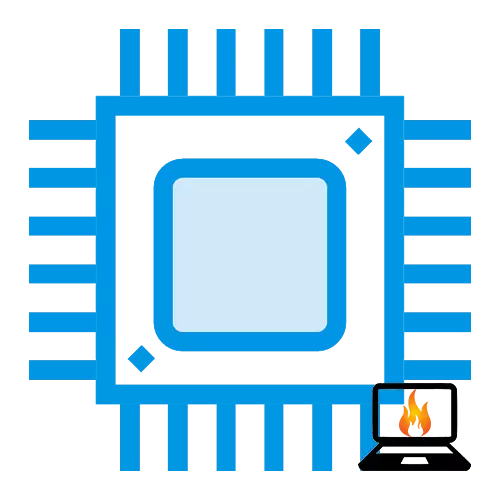
Overclocking bilo koji element računala, počevši s RAM-om i završava s CPU - specifičnim zanimanjem, konjugatom s nekim rizikom, osobito na prijenosnom računalu. Međutim, ako ste čvrsto odlučili povećati produktivnost vašeg mobilnog računala na ovaj način, zaglavite sa strpljenjem i spremni ste se pažljivo djelovati, onda postoji mogućnost uspjeha. Ovaj članak će razmotriti postupak overclocking procesora na prijenosnom računalu.
Ubrzajte CPU na prijenosnom računalu
U osnovi overclocking da je na stacionarnim računalima, koja je na prijenosnim računalima identična. To jest, sama overclocking shema je pojednostavljena i grubo govori se sastoji u povećanju vrijednosti čimbenika matične ploče, kao i procesora i povećanje napona koji se dovodi do procesora i gume. U ovom procesu nema temeljnih razlika, bez obzira na računalo. Ali postoje najvažniji detalj - autohtone razlike u sustavu hlađenja stacionarnog računala od onih koji se koriste u prijenosnim računalima. U uobičajenom računalu postoji nekoliko hladnjaka odgovornih za unos zraka u jedinicu sustava i, prema tome, uklanjanje, da ne spominjemo zasebno hlađenje posebno grijanja CPU-a i GPU-a.

U prijenosnim računalima, sustav hlađenja najčešće predstavlja jednim hladnjak koji radi na puhanju topline dodijeljenom na bakrenim cijevima od procesora i s video kartice. To je, na prijenosnim računalima, više minijaturno i grubo hlađenje zbog konstruktivnih značajki, što nije činjenica da će se nositi s rasipanjem topline povećan od overclocking.

Korak 1: Priprema sustava hlađenja
U vezi s gore navedenom značajkom dizajna, overcloctor za prijenosno računalo zahtijeva više temeljitiju preliminarnu pripremu. Konkretno, to se odnosi na održavanje i modernizaciju sustava hlađenja. Preporučujemo da posebnu pozornost posvetite prije nego što počnemo overclocking.- Rastavljajte laptop tako da postoji slobodan pristup matičnoj ploči.
Pročitajte više: Riješite problem s pregrijavanjem prijenosnog računala
Nakon obavljanja svih potrebnih održavanja i moguće nadogradnju sustava hlađenja, ne samo da ćete povećati razinu osobne udobnosti pri radu s uređajem, ali i pružiti priliku za overclocking.
Korak 2: Postavljanje potrošnje energije sustava Windows
Prije prelaska na overclocking na višestrukim elementima i napona, morate odrediti računalo takav način potrošnje energije, u kojem neće "biti sramežljivi" da biste koristili svu energiju koju je ponudila. Za ovo:
- Otvorite izbornik Start pomoću niza za pretraživanje, pronađite "upravljačku ploču", zatim otvorite željenu aplikaciju, zatim na ikonu ili na gumb "Otvori".
- Pomaknite vrijednost parametra "Prikaz" na "manje ikone" i idite na "napajanje".
- Ugradite shemu "visoke performanse".
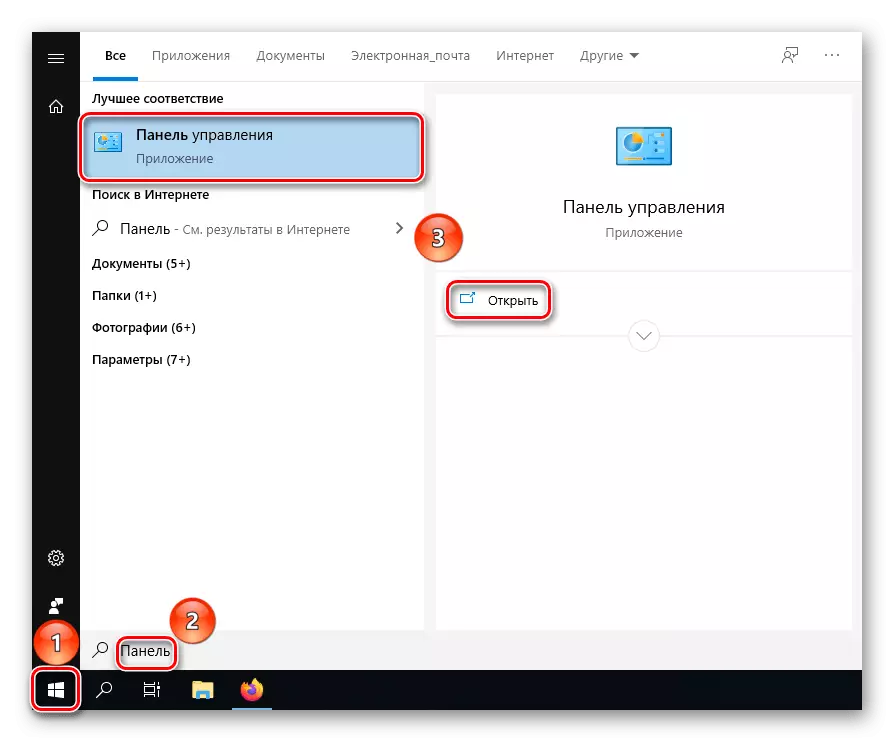
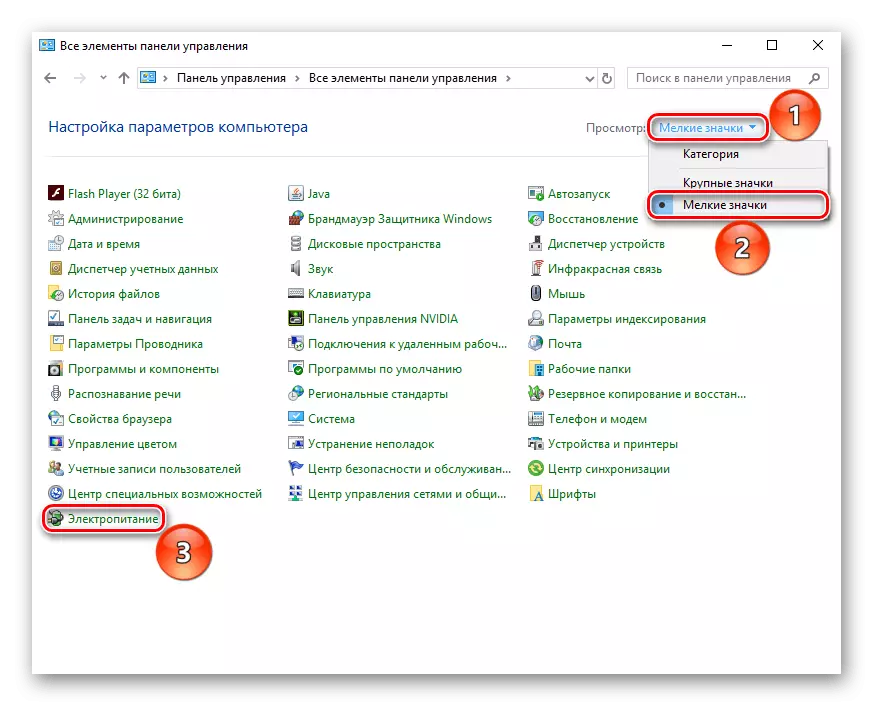
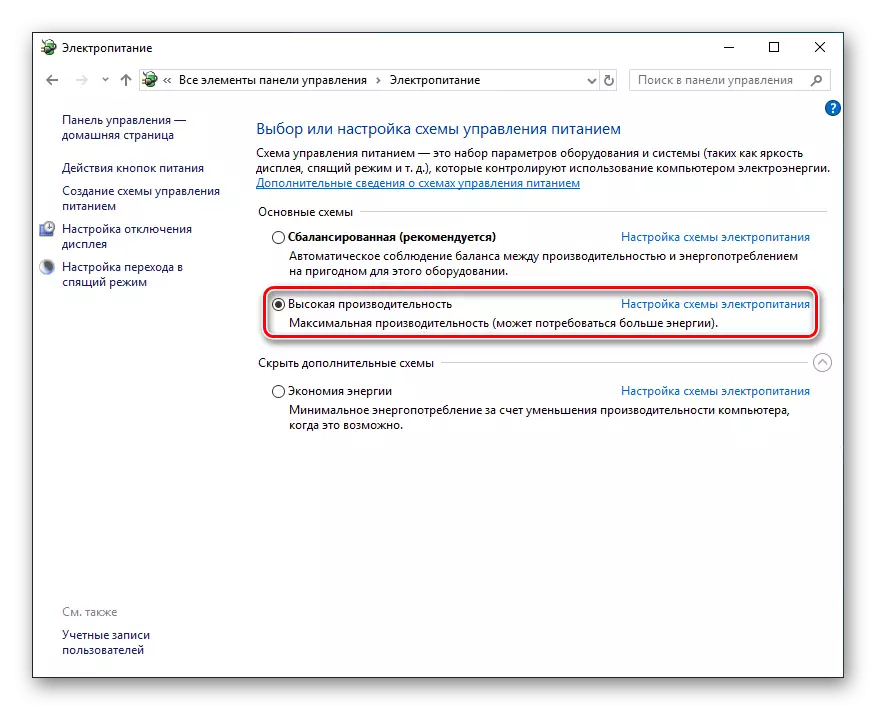
Pažnja! Razmotrite to u načinu "Visoke performanse" Vaš laptop će se brže otpustiti čak iu redovnom radu i zastoju.
Zahvaljujući dopuštenju da konzumira maksimalnu energiju kako bi se osigurala odgovarajuća razina performansi, vaš laptop već nakon odabira sheme može brže zaraditi narudžbu zbog uzimanja viših prosječnih frekvencija sata. Međutim, ako želite značajno povećanje produktivnosti, overclocking treba učiniti specijalizirano.
Faza 3: Ubrzanje
Sam postupak se izvodi u BIOS-u ili UEFI vašeg prijenosnog računala. Važno je shvatiti da matična ploča i procesor podržavaju overclocking i nisu modeli s blokiranim multiplikatorom. Možete provjeriti usklađenost s komponentama ovih zahtjeva i samog BIOS-a na sadašnjem ili nedostajuće postavke. Ali ako iz nekog razloga ne možete ili ne želite ući u podsustav odjednom, možete provjeriti karakteristike komponenti na web stranici proizvođača i na relevantnim overclocking forumima.
Vidi također:
Odredite model matične ploče na laptopu
Naučimo vaš procesor
Kada vaš procesor i matična ploča podržavaju overclocking, a vi ste pripremili sustav za hlađenje i potrošnju energije i odlučili se overclockati, morate otići na BIOS, postaviti vrijednosti multiplikatora autobusa i procesora, kao i povećanje napona na CPU. Nema razlike u usporedbi s stacionarnim računalom ovdje, tako da pozovite informacije o overclockingu detaljno kako biste ih pročitali u našim drugim materijalima u nastavku.
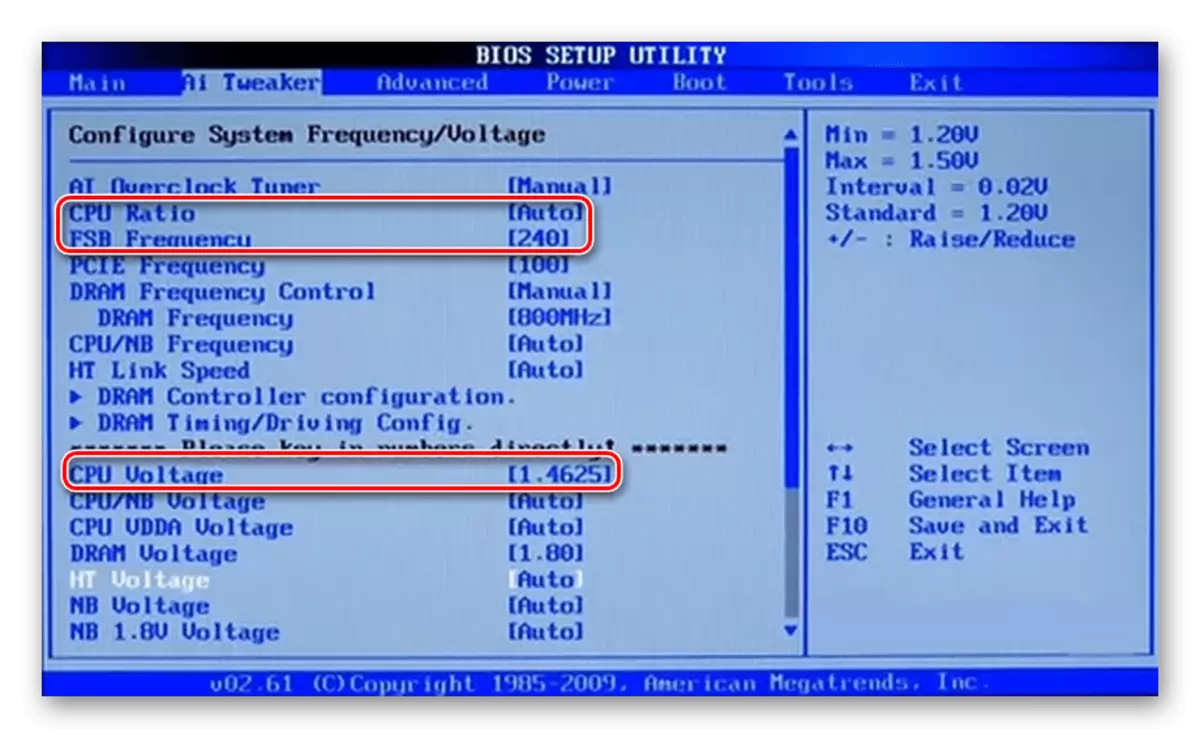
Čitaj više:
Ubrzanje procesora putem BIOS sučelja
Kako overclockati laptop za igre
Biti iznimno uredan, overclocking laptop. Povećajte multiplikate i svjedočanstvo napona postupno, s minimalnim korakom, ispitni testovi za stabilnost. Zapamtite da je prijenosno računalo više osjetljivo na pregrijavanje i naponske skokove od stacionarnog računala.
U ovom materijalu rastavili smo prijenosno overclocking proces. Nakon izvođenja koraka opisanih u sva tri faze, dosljedno osiguravate željenu razinu hlađenja za uklanjanje povećanog rasipanja topline, postavite potrošnju energije za maksimalne performanse i konačno isključite prijenosno računalo na množitelje.
